品牌型号:联想异能者 Co50-b
系统:win10 1909 64位企业版
软件版本:Adobe Photoshop 2020
部分用户可能电脑型号不一样,但系统版本一致都适合该方法。
ps抠图后怎么保存?下面一起来了解一下。
1、打开ps,导入素材,点击选择对象选择工具,框选人物
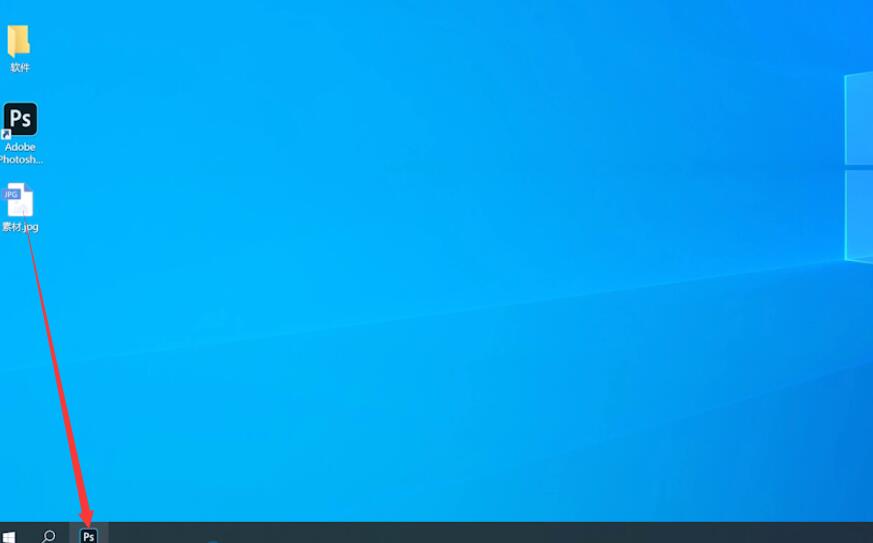
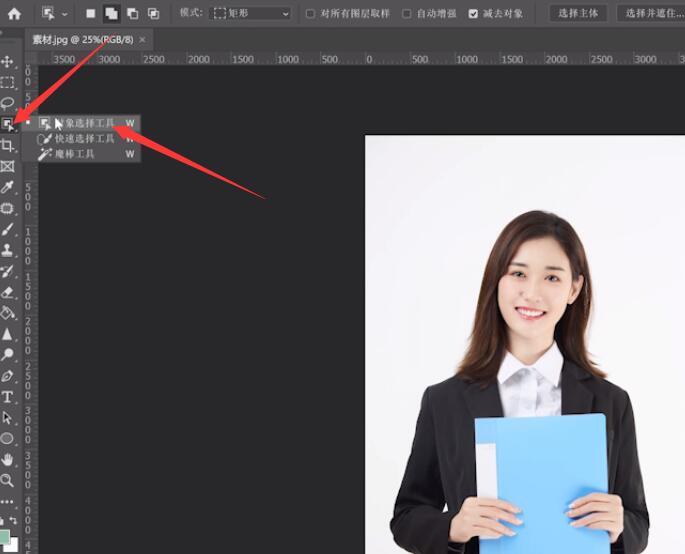
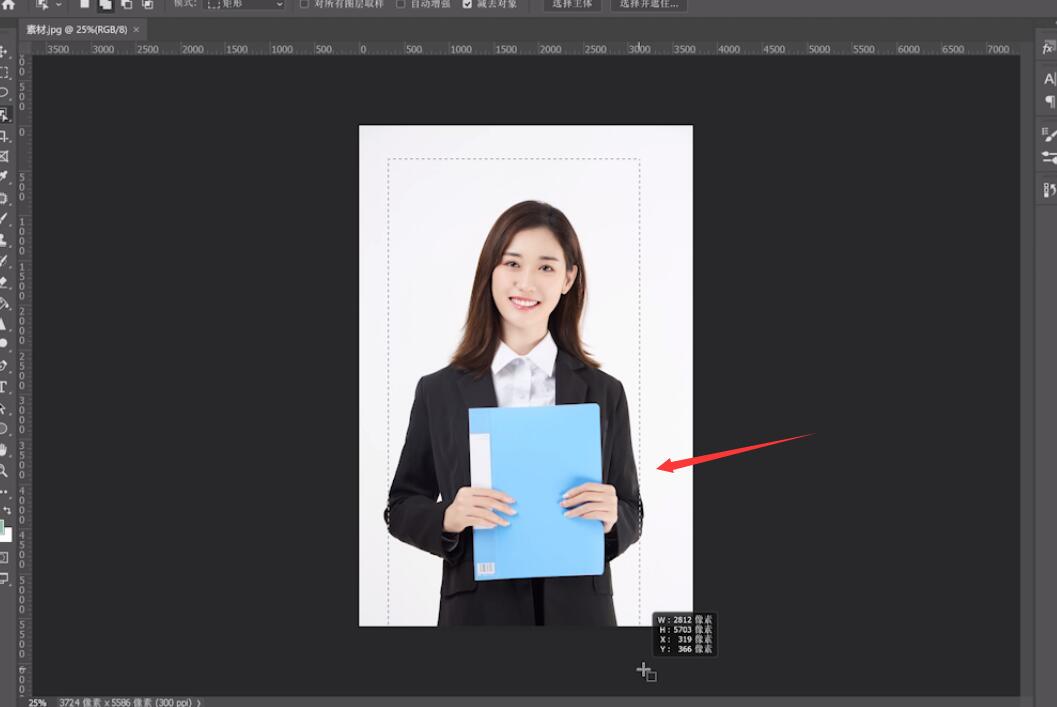

2、ctrl+j复制图层,将背景图层关闭,可以看到已经将素材抠出来了
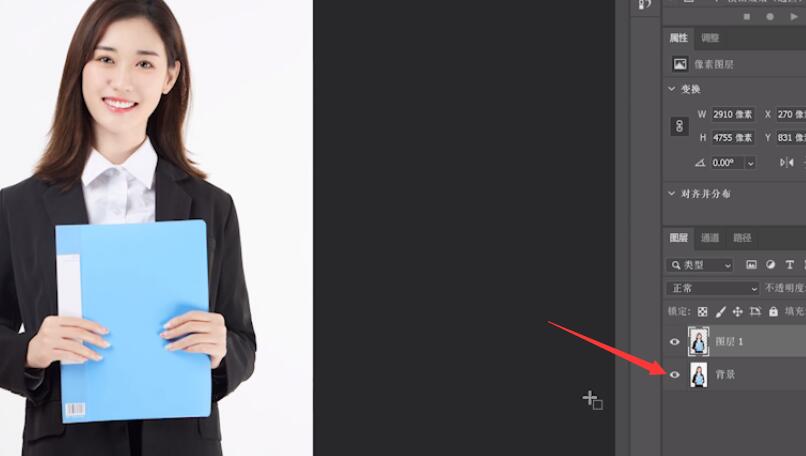
3、按shift+ctrl+s,点击桌面,文件名为抠图,保存类型为png,点击保存,点击确定这样就将图片保存完成了

总结:
导入素材用工具框选人
复制图层隐藏图层
按快捷键进行保存









